'Bitwarden'에 해당되는 글 2건
- 2021.01.20 오픈 소스 암호 관리 서비스인 bitwarden - 2. 활용
- 2021.01.17 오픈 소스 암호 관리 서비스인 bitwarden - 1. 설치 1
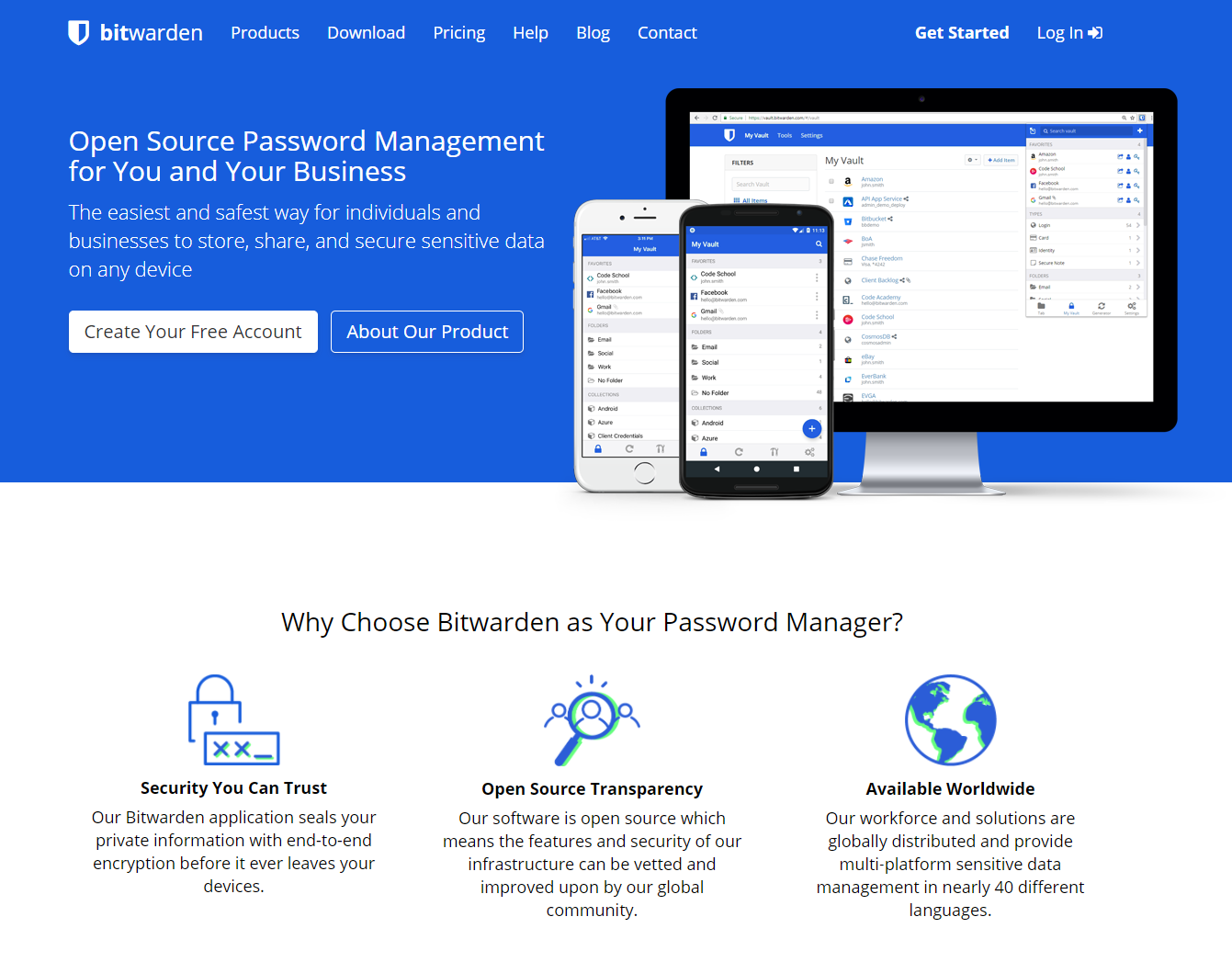
오늘은 지난번 시놀로지 도커에 설치한 오픈 소스 암호 관리 서비스인 bitwarden을
PC 및 모바일의 추가 모듈을 통하여 다양하게 활용하는 이야기를 해볼까 한다.
1. Desktop Application

Desktop Application을 원도우, 맥, 리눅스등에 설치하여 사용할 수 있는데,
설정에서 서버 URL만 나스로 기술하면 시놀로지 도커로 접속이 잘 되더라.
2. Web Browser Extensions
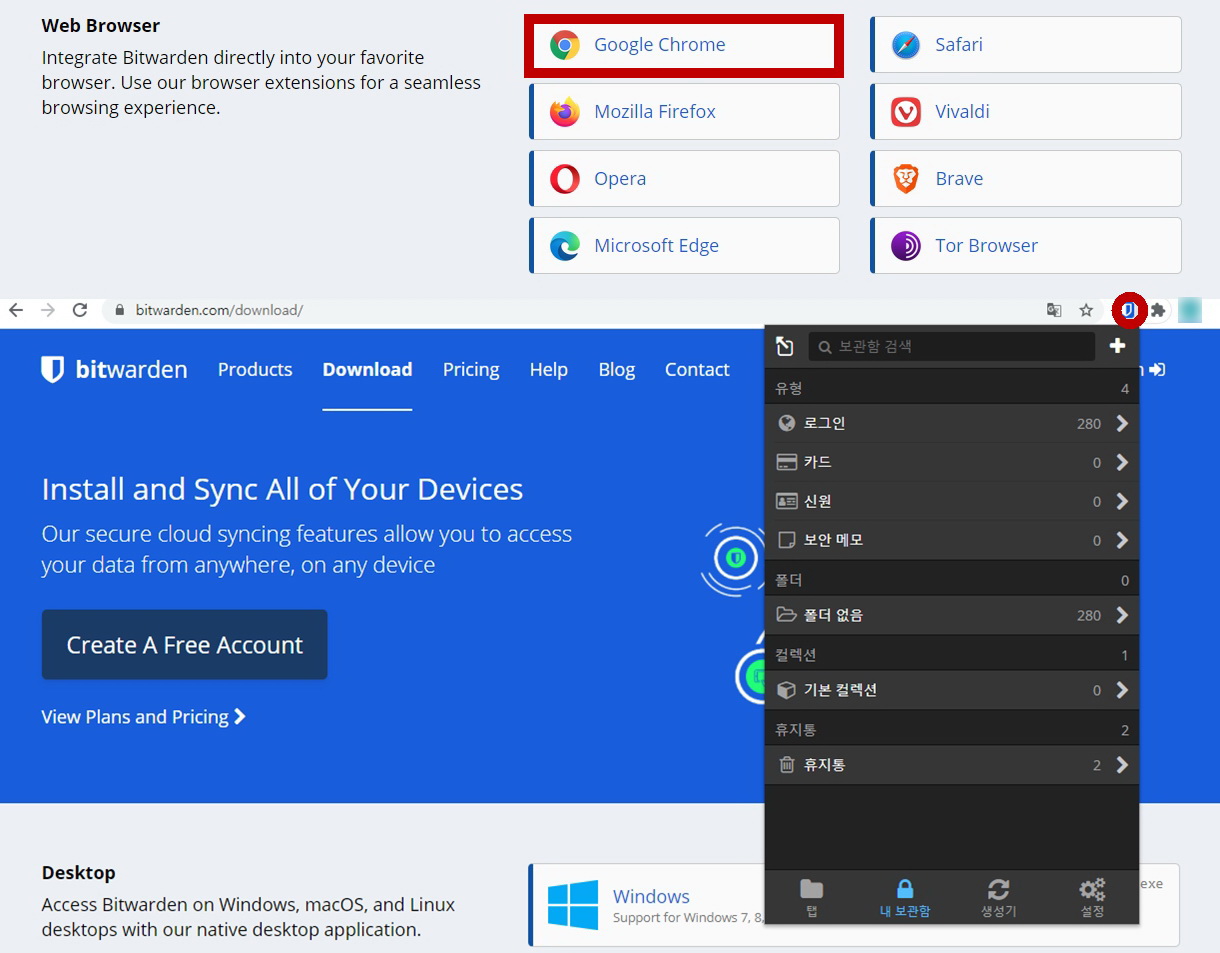
보통은 Web Browser에 Extensions 모듈을 설치하여 로그인시 bitwarden을 활용하지 싶은데,
비밀번호등 민감 정보들이 많아서 bitwarden 유튜브로 사용법 설명을 대신해본다.
3. Mobile

Mobile App은 앱 스토어 또는 구글 플레이에서 다운로드하여 설치하면 되는데,
Face ID, PIN 코드등 로그인 방법만 다를뿐 Web Browser 사용법과 대동소이하다.
이 또한 bitwarden 유튜브 동영상을 시청하는 것이 훨씬 이해가 빠르지 싶다.
4. 비밀번호 내보내기와 가져오기
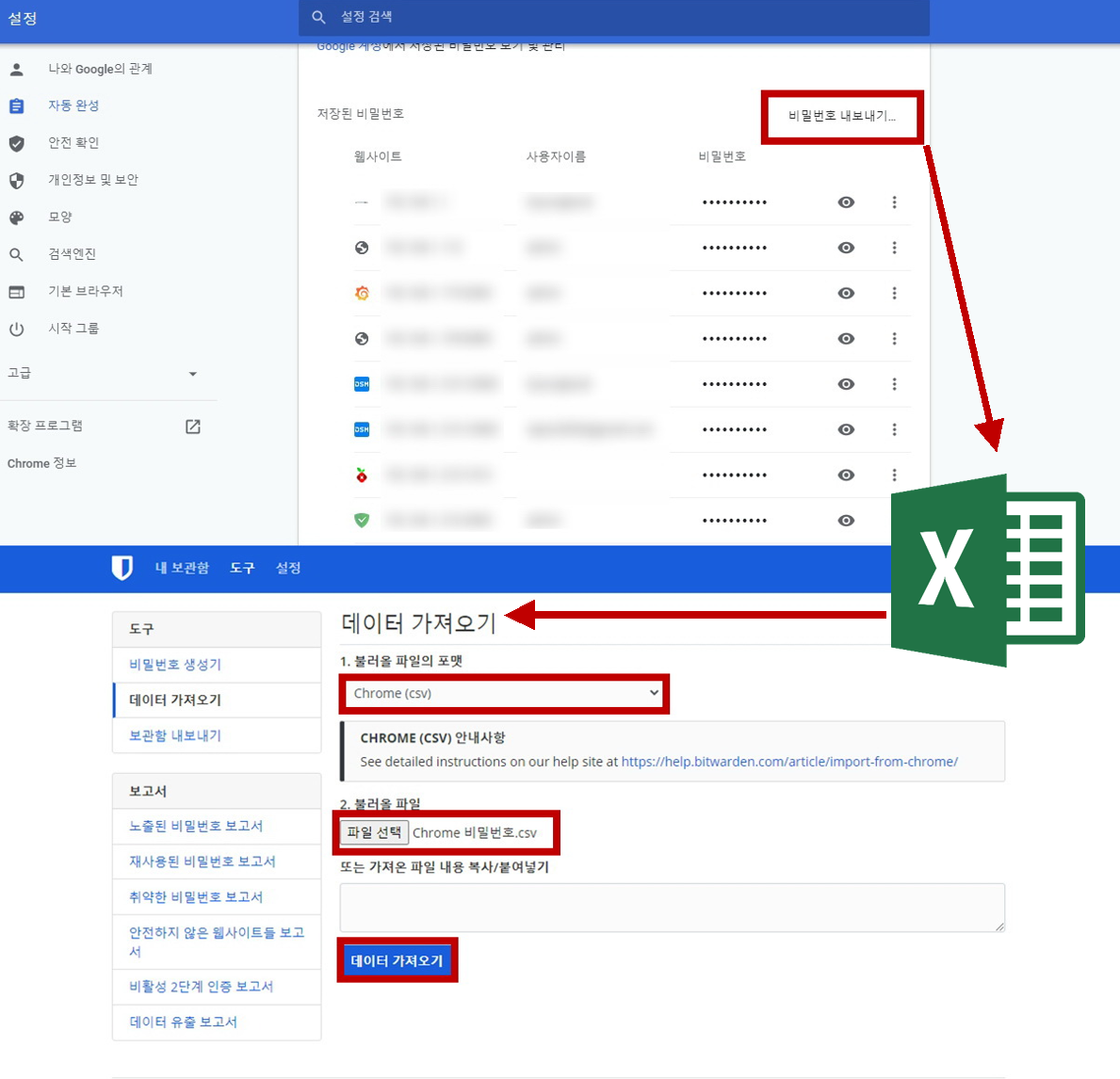
마지막으로 기존 Web Browser에 저장된 비밀번호를 bitwarden 보관함에 가져오는 방법인데,
구글 크롬을 기준으로 '설정-비밀번호-비밀번호 내보내기'로 중간 파일(csv, json)을 생성하여,
시놀로지 도커의 bitwarden 보관함에 파일을 불러와서 데이터를 저장하면 되는데,
중간 파일은 눈에 보이는 평문으로 생성되어 작업후 반드시 안전하게 보관 또는 삭제하길 바란다.

오픈 소스 암호 관리 서비스인 bitwarden을 설치와 활용편으로 나누어 간략하게 살펴보았는데,
비밀번호등 민감 정보를 인터넷 클라우드 아닌 로컬 서버인 시놀로지 나스에 안전하게 보관하고,
bitwarden 보관함, Desktop, Mobile간의 데이타 동기화도 매우 안정적이어서 강추하는 바이다.
'IoT이야기' 카테고리의 다른 글
| 우리집 완소 스마트홈 도커 솔루션 6가지 (0) | 2021.01.24 |
|---|---|
| UniFi Poller를 시놀로지에 설치하기 (0) | 2021.01.23 |
| 오픈 소스 암호 관리 서비스인 bitwarden - 1. 설치 (1) | 2021.01.17 |
| 유니파이 대시보드인 UniFi-Poller 구축기 (0) | 2021.01.13 |
| 애플 홈킷을 9개 브릿지 체계로 개편하다 (0) | 2020.12.27 |
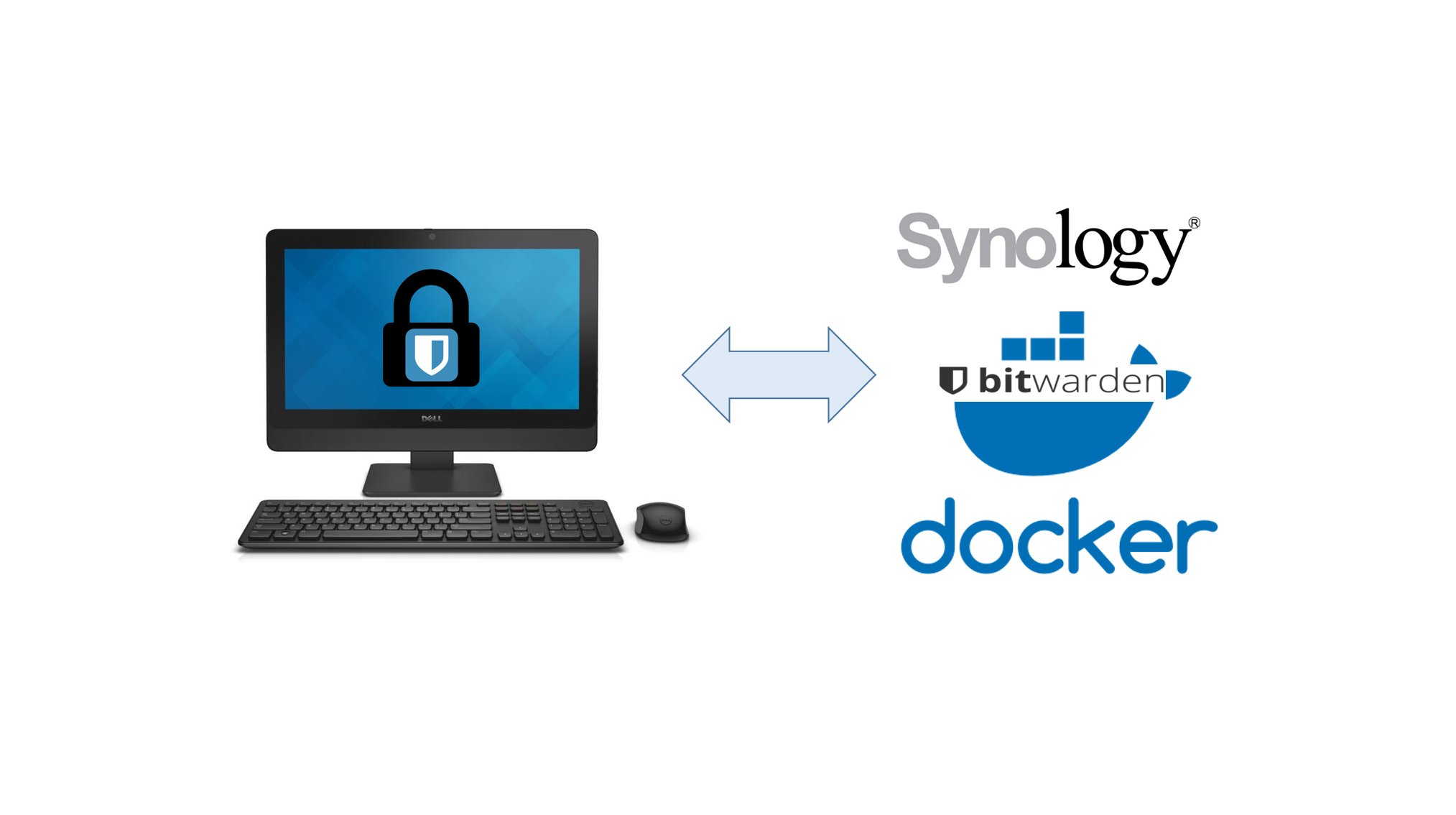
오픈 소스 암호 관리 서비스인 bitwarden을 클라우드로 이용하는 것이 제일 간단하나,
비밀번호를 클라우드에 두는 것이 많이 찜찜하여 시놀로지 도커에 설치하여 보았다.

설치 방법은 1) Docker-레지스트리의 검색창에 "bitwarden"입력
2) 'bitwardenrs/server'를 선택 후 다운로드에서 'latest'버전을 선택
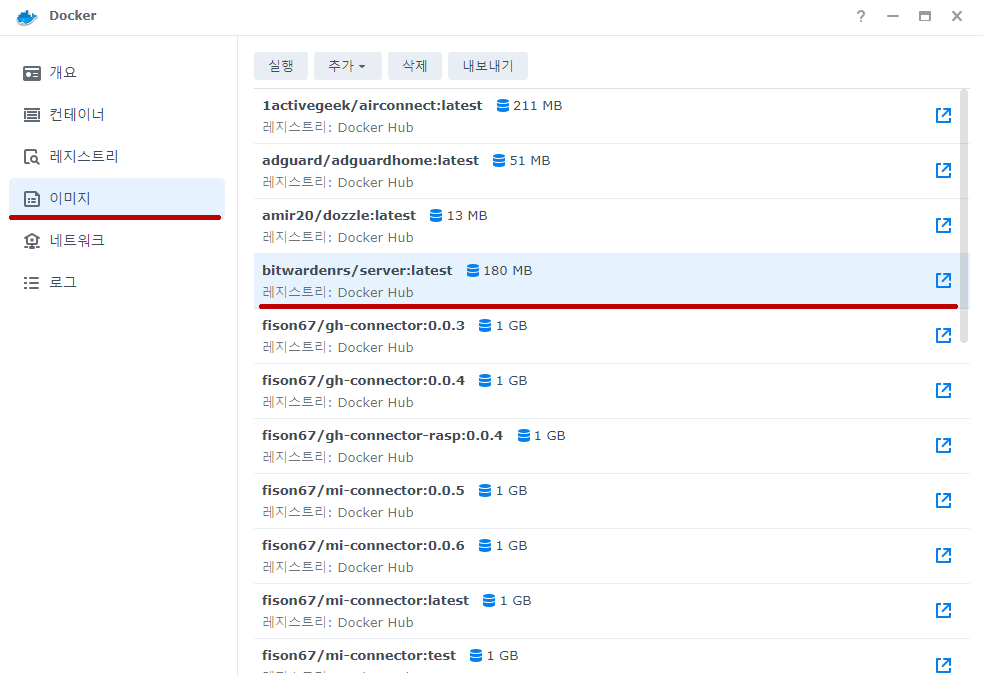
Docker-이미지에 'bitwardenrs/server:latest' 모듈이 180MB 크기로 다운로드가 됨
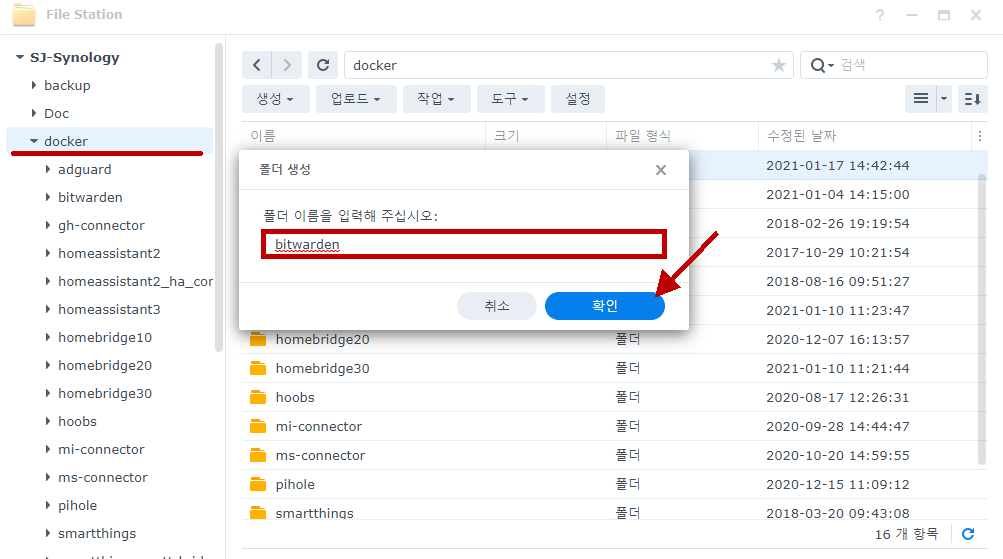
시놀로지 File Station에서 "/docker/bitwarden" 폴더를 신규 생성
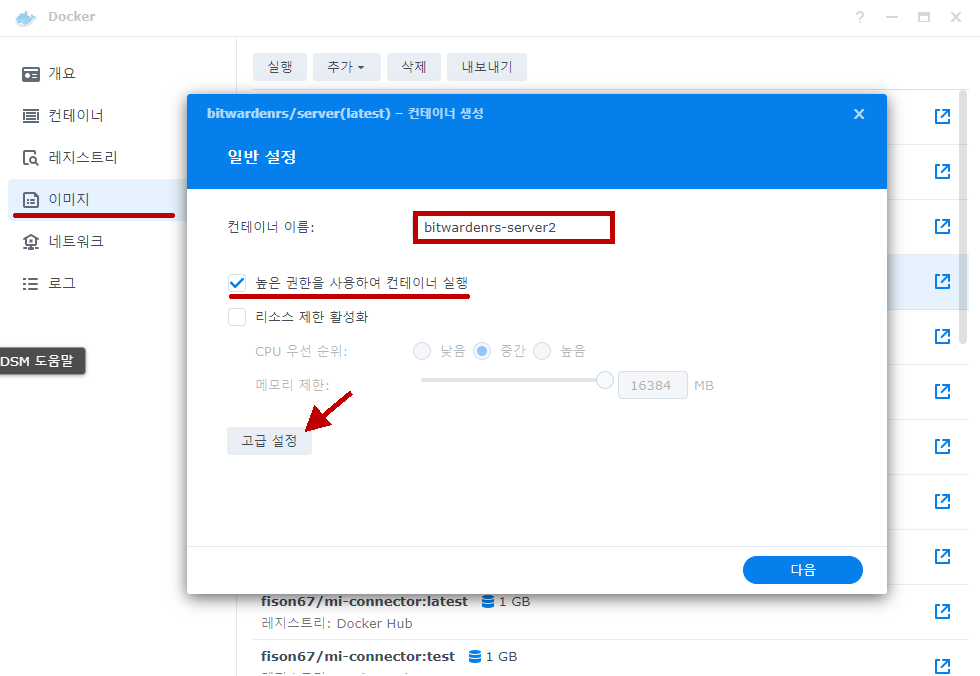
1) 다시 Docker-이미지로 돌아와 'bitwardenrs/server:latest' 클릭하여 실행
2) 적당한 컨테이너 이름을 입력하고(디폴트도 무방),
3) '높은 권한을 사용하여 컨테이너 실행'을 체크 후 '고급 설정'을 클릭

고급 설정 탭에서 '자동 재시작 활성화'를 체크

볼륨 탭에서 폴더 추가로 위 그림처럼 파일/폴더와 마운트 경로를 추가

네트워크 탭은 그대로 스킵하고, 포트 설정 탭의 두번째 로컬 포트를 "5151"로 변경
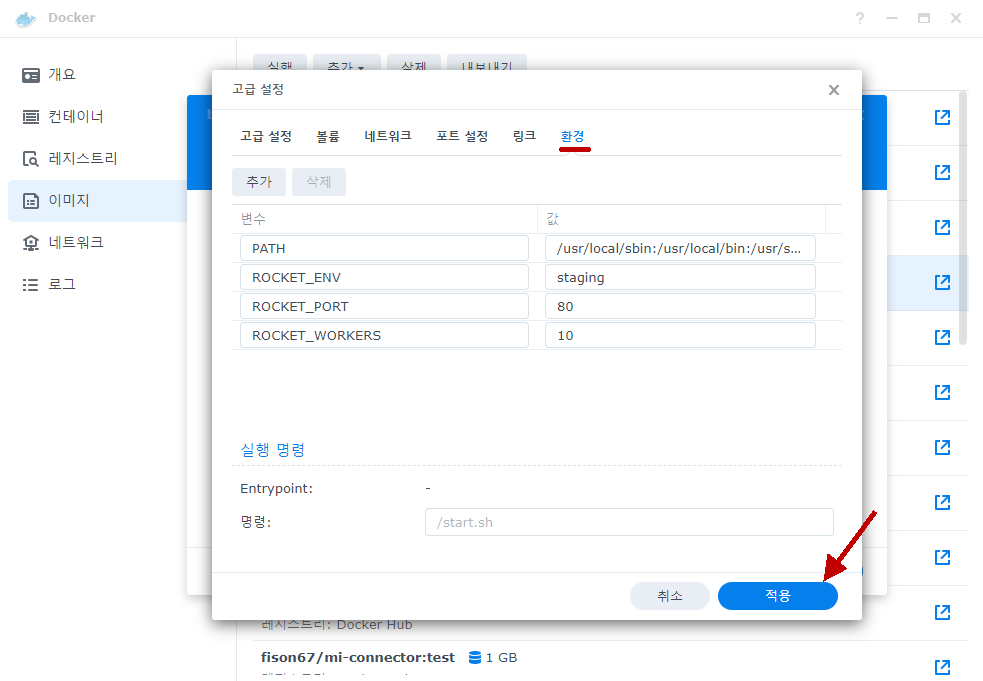
링크 탭은 다시 스킵하고, 환경 탭에서 '적용'을 클릭

이미지-일반 설정 화면에서 '다음'을 클릭하고,
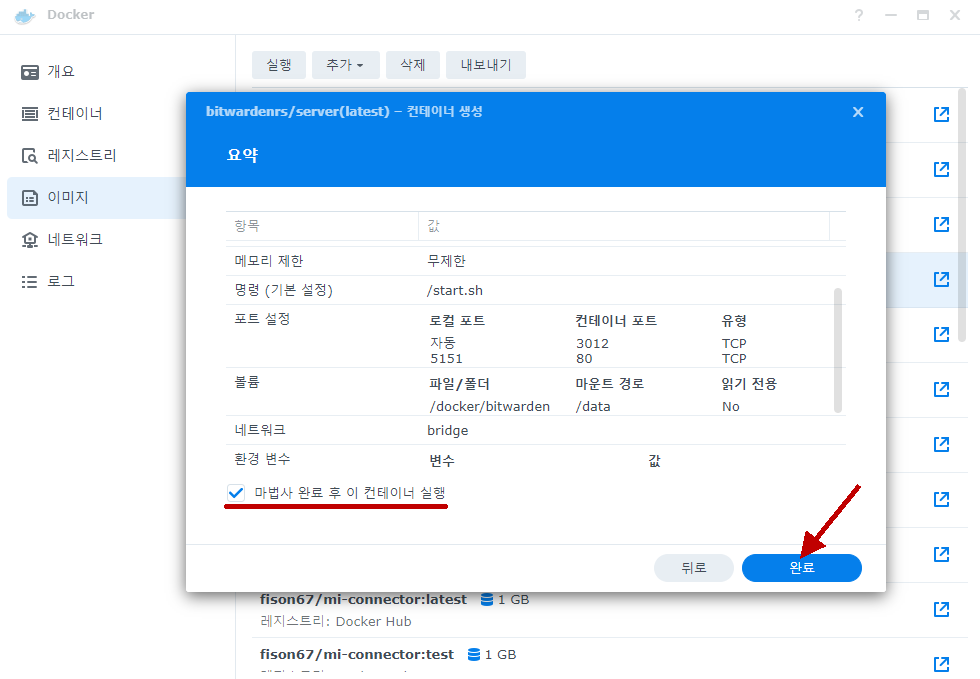
마지막 요약 화면에서 '마법사 완료후 이 컨테이너 실행'을 체크 후 '완료'를 클릭하면,
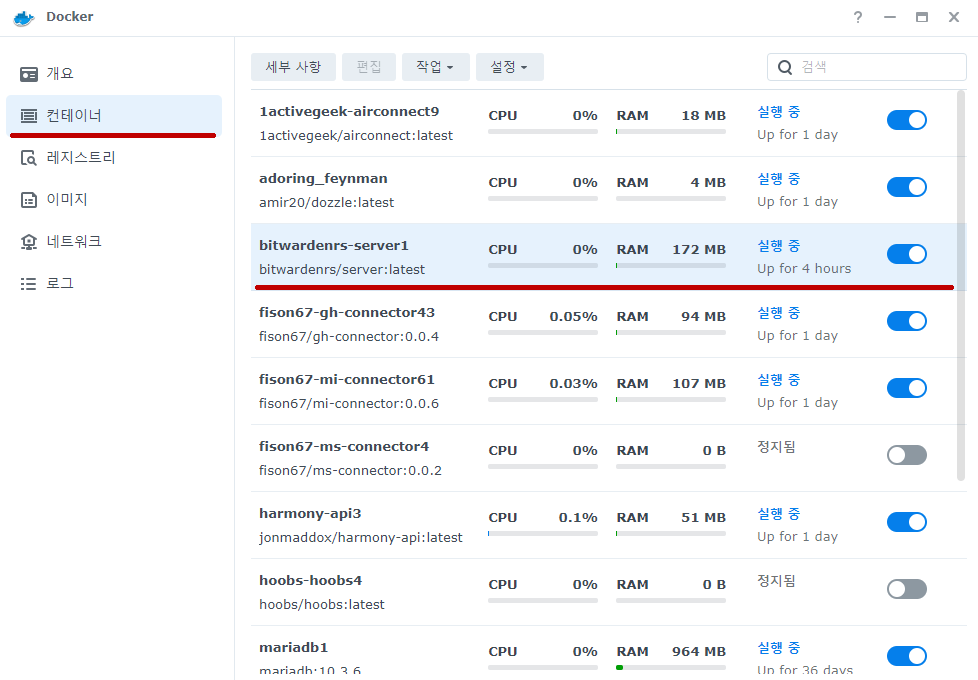
Docker-컨테이너 리스트에 'bitwarden'이 실행되는 것이 보인다.
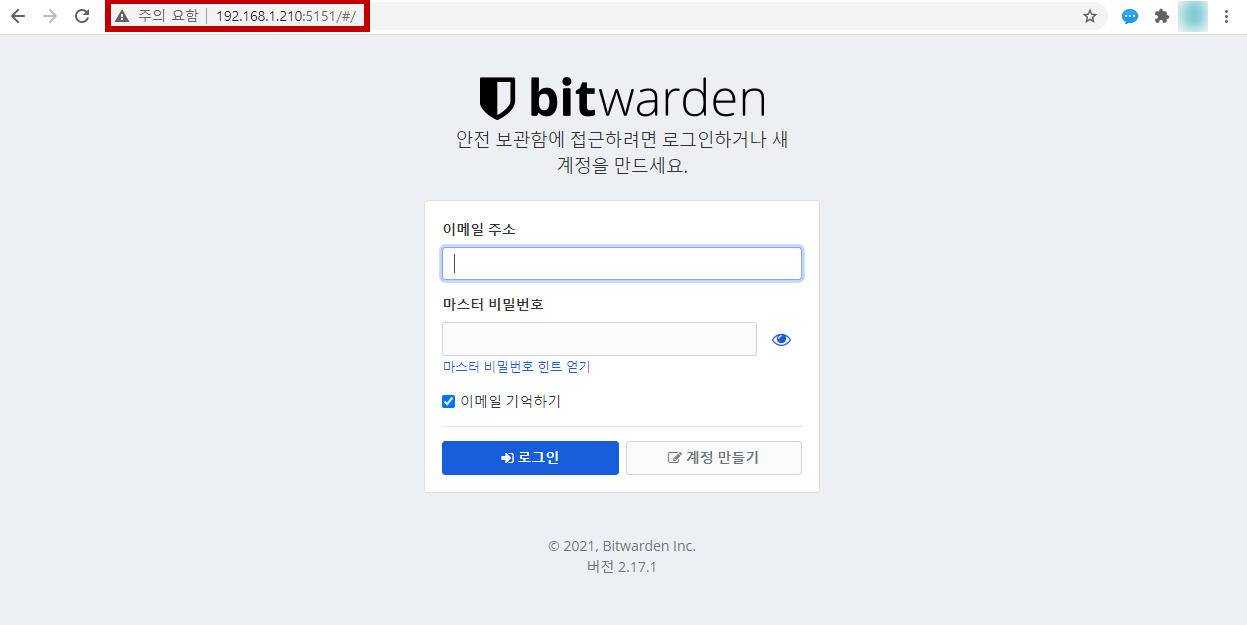
웹 브라우저 창에 "http://synology-ip:5151"을 입력하면 bitwarden 로그인 화면은 뜨나,

보안을 위하여 시놀로지 '제어판-로그인 포털-고급-역방향 프록시'를 클릭하고,
(DSM 7.0 경로, DSM 6.X 경로는 조금 다름)

역방향 프록시 규칙에 위 그림처럼 내용을 정확하게 입력하고 저장하면,

시놀로지 '제어판-보안-인증서'에 'xxxxxx.synology.me:5152'가 들어가 있는 것이 보인다.
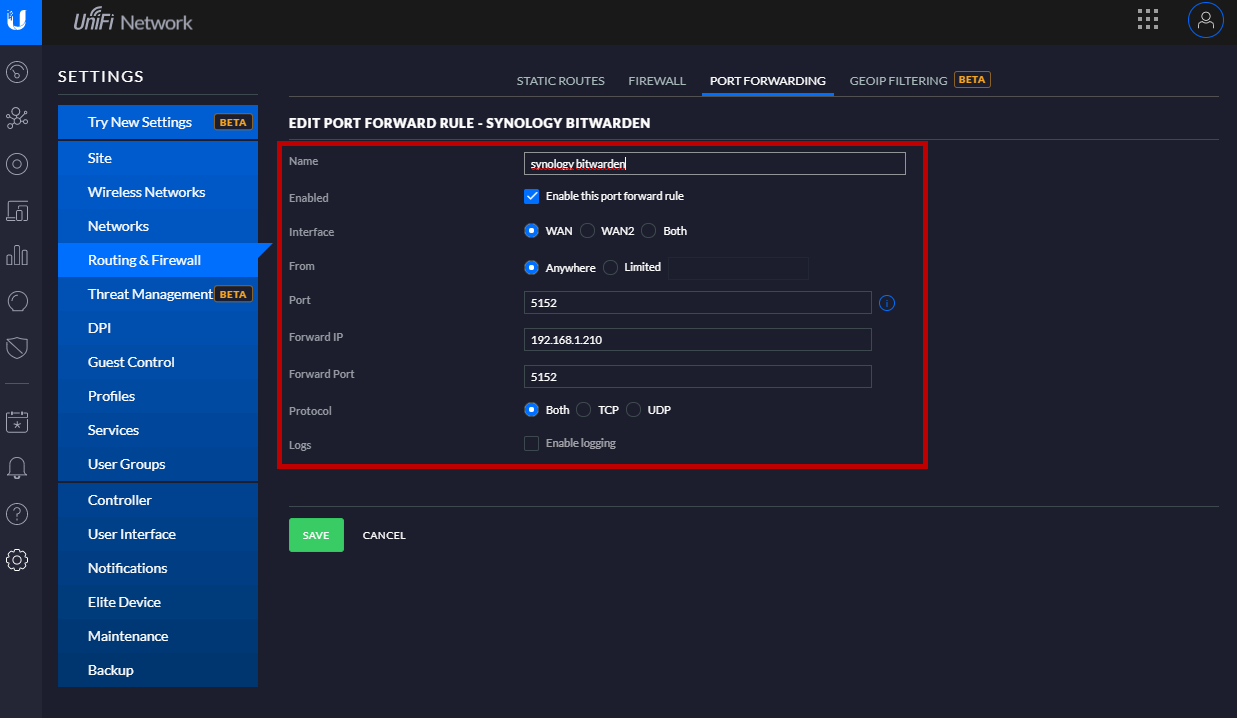
그리고 라우터(공유기)에 5152 포트를 양방향(Anywhere)으로 모두(TCP/UDP) 포트포워딩하고,

웹 브라우저 창에 "https://xxxxxx.synology.me:5152" 입력하면 암호화 프로토콜인 ssl로 접속된다.
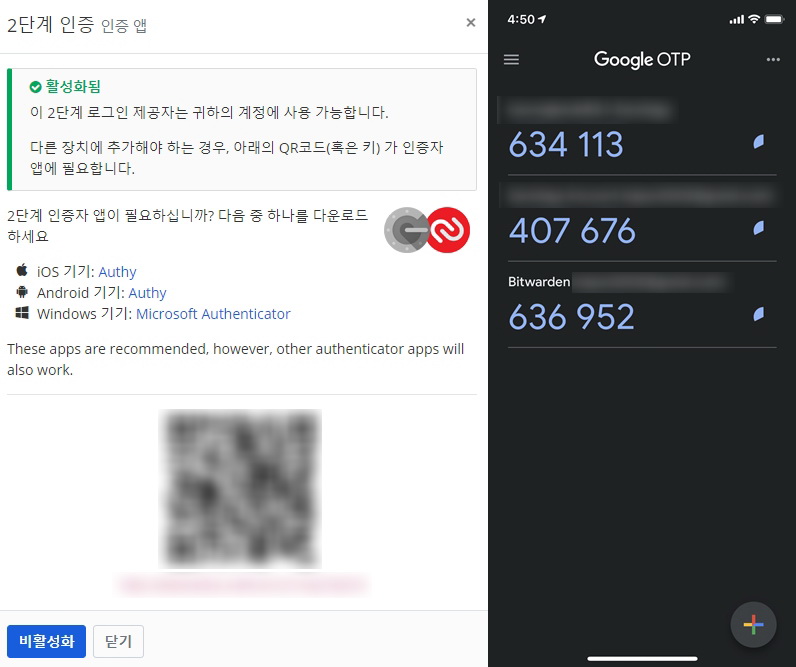
마지막으로 bitwarden 설정에서 2단계 인증 정도만 설정하면 서버 설치는 모두 끝난다.
인터넷에 암호 관리 서비스와 어플들은 많이 존재하지만, bitwarden은 개인 로컬 서버에 설치가 가능하고,
PC 및 모바일등 다양한 접점과 동기화되며, 신뢰성, 편리성, 평판등이 좋아서 괜찮은 선택으로 보인다.
'IoT이야기' 카테고리의 다른 글
| UniFi Poller를 시놀로지에 설치하기 (0) | 2021.01.23 |
|---|---|
| 오픈 소스 암호 관리 서비스인 bitwarden - 2. 활용 (0) | 2021.01.20 |
| 유니파이 대시보드인 UniFi-Poller 구축기 (0) | 2021.01.13 |
| 애플 홈킷을 9개 브릿지 체계로 개편하다 (0) | 2020.12.27 |
| 홈킷의 Activity Log를 보는 방법 (0) | 2020.12.26 |



